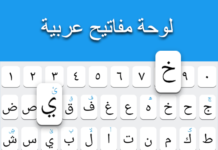Nato nel 2016, Clash Royale è uno dei giochi per mobile più apprezzati in assoluto. Sono milioni di milioni gli utenti che ogni giorni si connettono ai suoi server, entrando in contatto con avversari di ogni parte del globo. E proprio di questo fantastico mondo parleremo nella nostra guida odierna di TechZoom.it, che verte in particolar modo sugli aggiornamenti Clash Royale.
Hai installato l’applicazione sul cellulare e vorresti aggiornarla? Nessun problema, ti spiego io come fare. Insieme, vedremo come muoverci sia all’interno del mondo Android che all’interno dei menu di Apple. Iniziamo.
Aggiornamenti Clash Royale – Android
Per aggiornare Clash Royale su Android, il primo passo da compiere è recarsi sul Play Store. Se non hai ben presente di cosa sto parlando, è nient’altro che il marketplace ufficiale del robottino. Una volta compiuto accesso al PS, premi sul pulsante Menu (≡) in alto a sinistra. In seguito, tappa su Le mie app e giochi dal menu laterale.
Il Play Store offre un’ottima opportunità, che è quella di aggiornare in un sol boccone tutte le applicazioni che ne hanno bisogno. Basta pressare il bottone Aggiorna Tutto, che innescherà l’aggiornamento continuativo di tutte quelle app che necessitano di uno. Comodo, no?
Una volta ordinato il download, attendi che il telefono scarichi tutti i dati riguardanti Clash Royale ed in seguito li installi. Vuoi sapere come sapere e l’aggiornamento è andato a buon fine? Nessun problema. Ti basta accedere nuovamente alla sezione Aggiornamenti del Play Store. Se non ci sarà più traccia di CR, significa che hai correttamente downloadato la versione più recente. Ottimo lavoro.
Aggiornamento CR su Android – Alternativa
Oltre all’aggiornamento manuale, esiste la possibilità di agire diversamente. Tale opportunità comporta una piccola modifica all’interno delle impostazioni del device Android in questione. Parlo dell’aggiornamento automatico, che metterà in riga tutte le applicazioni in bisogno non appena il telefono/tablet sarà nelle vicinanze di un Wi-Fi.
Per attivare l’aggiornamento automatico, puoi accedere al menu in alto a sinistra del Play Store e poi fare tap sulla voce Impostazioni. In seguito, premi su Aggiornamento automatico app e controlla se la dicitura Aggiornamento automatico app solo tramite Wi-Fi è effettivamente associata ad un interruttore acceso. Se non lo è, molto semplicemente, attiva lo switch.
Aggiornamenti Clash Royale su iOS
Sei un cliente della mela morsa e vuoi effettuare l’aggiornamento di Clash Royale sul tuo device? Nessun problema. Te lo spiego subito. E, buone notizie, ti parlo di un processo di facilissima attuazione.
Come primo passaggio bisogna aprire l’App Store, per poi recarsi nella sezione Aggiornamenti. Tale compartimento è contrassegnato con l’icona di una freccia in giù ed è presente nella barra in basso del market. Al suo interno sono contenute tutte le applicazioni che l’utente è tenuto ad aggiornare.
Se l’applicazione fa parte di questa lista, premi sul tasto Aggiorna ed attendi che download ed installazione vengano portati a compimento. Il tempo varia in base al volume dell’aggiornamento e alla velocità della tua connessione.
Finito? Ora non ti resta che capire che l’aggiornamento è effettivamente riuscito. Torna sulla famosa scheda Aggiornamenti e, se in corrispondenza di Clash Royale non trovi più la dicitura Aggiorna bensì Apri, stai sicuro che il procedimento è stato eseguito correttamente.
Per velocizzare l’aggiornamento dell’app puoi, parallelamente ad Android, attivare il download automatico delle ultime versioni. Per richiederlo, vai su Impostazioni e scegli la voce iTunes Store e App Store. Ora, controlla che siano attive le voci App e Aggiornamenti.